导读 今天小编跟大家讲解下有关惠普笔记本系统还原 ,相信小伙伴们对这个话题应该也很关注吧,小编也收集到了有关惠普笔记本系统还原 的相关资
今天小编跟大家讲解下有关惠普笔记本系统还原 ,相信小伙伴们对这个话题应该也很关注吧,小编也收集到了有关惠普笔记本系统还原 的相关资料,希望小伙们看了会有所帮助。
惠普的意见一键还原软件是HP Backup and Recovery Manager 软件,这款软件界面想对简单,很好用的。操作过程简介:
1. 打开 HP Backup and Recovery Manager 软件:
注:参考打开顺序:开始菜单-〉所有程序-〉HP Backup & Recovery-〉HP Backup and Recovery Manager。
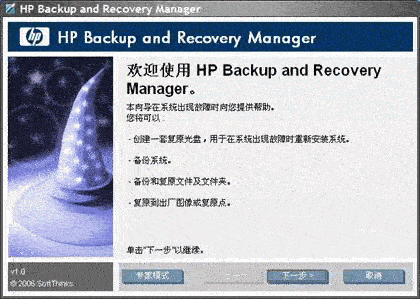
2. 点击欢迎界面中的 下一步 并选择界面中的 创建备份以保护系统设置和重要数据文件 :
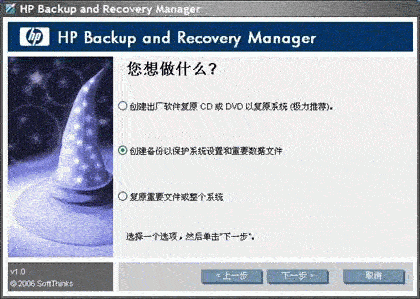
3. 选择后,点击界面中的 下一步, 出现备份类型选择:
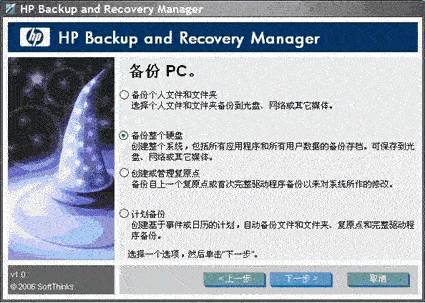
4. 选择 备份整个硬盘 ,然后点击 下一步 ,出现 欢迎来到完整驱动器备份管理器 界面:
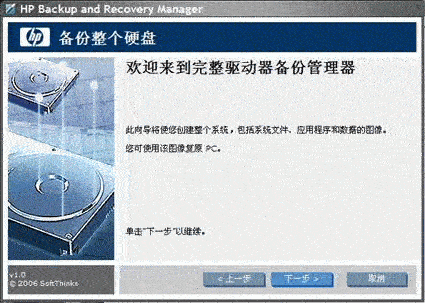
5. 点击 欢迎来到完整驱动器备份管理器 界面中的下一步,进入选择备份位置设置界面:
注:此界面中有3个选项,当计算机插入多个磁盘(如移动硬盘),处于网络以或及HP 3in1 Docking Station上时,其他两个选项才可用,本文保存在本地磁盘,仅供参考!
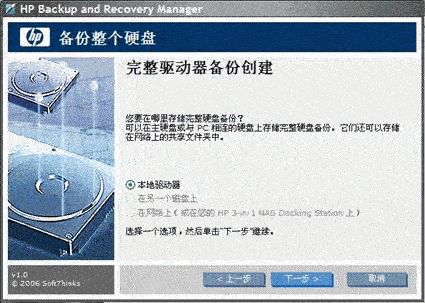
6. 在备份位置设置界面中选择合适的位置后,点击下一步进入 图像安全设置(可选) 界面:
注:可根据实际需要设置密码!
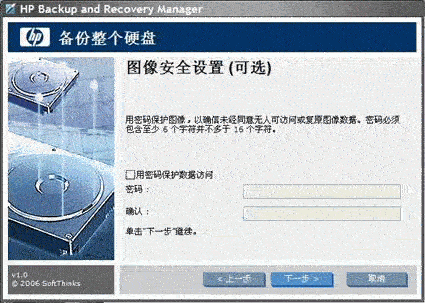
7. 设置密码 ( 本文没有设置 ) 完毕之后,点击 图像安全设置(可选) 界面中的 下一步 ,开始备份 :
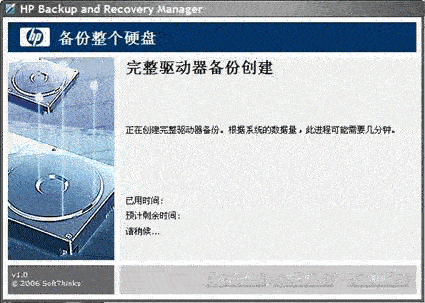
8. 等待备份,直到出现完成提示:
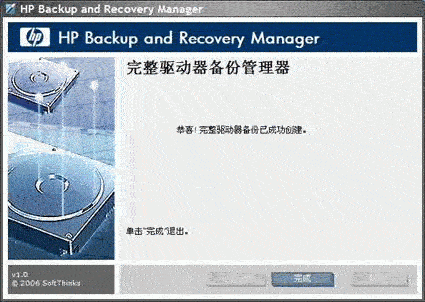
注:点击完成,可退出HP Backup and Recovery Manager。
=======================================================================
关于惠普笔记本的常见问题:
惠普笔记本维修
http://ask.zol.com.cn/q/17039.html
惠普笔记本散热如何
http://ask.zol.com.cn/q/17037.html
hp笔记本驱动下载
http://ask.zol.com.cn/q/17032.html
hp笔记本无法分区
http://ask.zol.com.cn/q/17029.html
惠普笔记本电脑一键恢复
http://ask.zol.com.cn/q/17027.html
更多惠普笔记本的问题:点击打开链接
希望以上信息对你有所帮助
